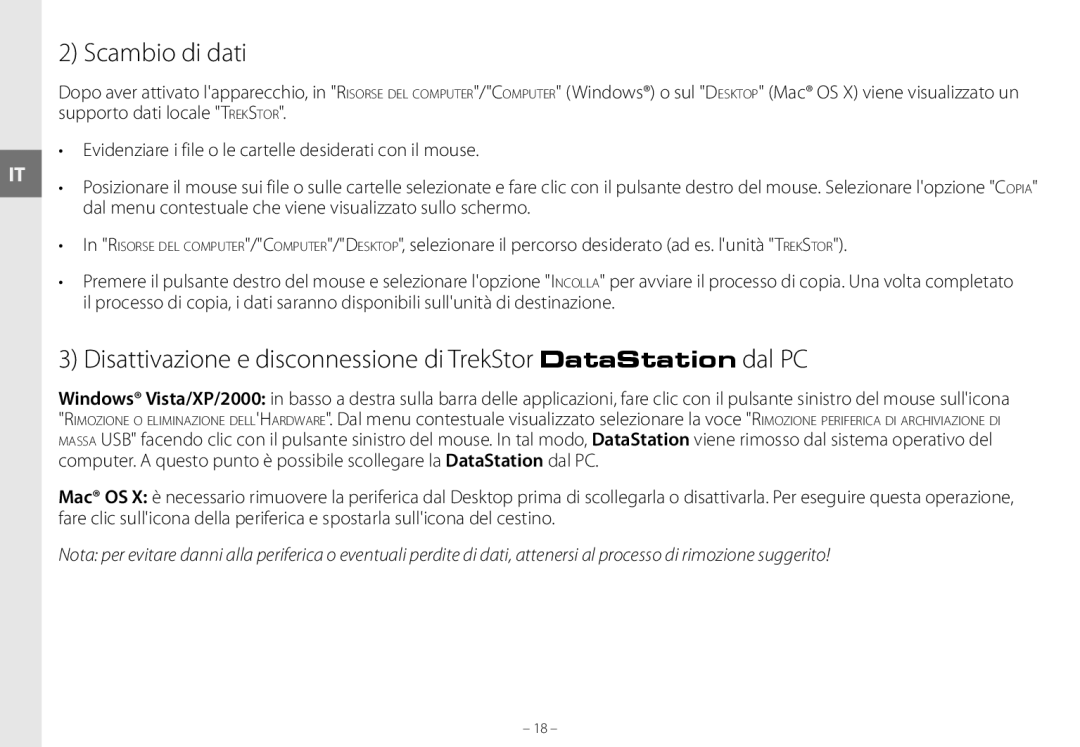DataStation maxi g.u
Erfreut sein, wie schnell wir Ihnen weiterhelfen können
Over hoe snel wij u verder kunnen helpen
Odzivom in pomočjo
Bedienungsanleitung
Inbetriebnahme
Systemanforderungen Windows Vista/XP/2000, Mac OS
Datenaustausch
Abmelden und Trennen der TrekStor DataStation vom PC
Formatieren der Festplatte
Windows 2000/XP/Vista
Mac OS X ab
Page
Operating Instructions
Startup
System requirements Windows Vista/XP/2000, Mac OS
Data exchange
From the right window, select the option Erase
Formatting the hard disk
Mac OS X from
Provided field
Do not use USB cables longer than 3 meters
Mise en service
Produit avec grand plaisir
Conditions système requises Windows Vista/XP/2000, Mac OS
Echange de données
Déconnexion et séparation de la DataStation TrekStor du PC
« Ordinateur » Windows ou sur votre « Bureau » Mac OS
Formatage du disque dur
Mac OS X version 10.3 ou supérieure
Cliquez maintenant sur « Effacer » pour lancer le formatage
Consignes de sécurité et remarques relatives à lutilisation
Istruzioni PER Luso
Attivazione
Requisiti di sistema Windows Vista/XP/2000, Mac OS
Scambio di dati
Dal menu contestuale che viene visualizzato sullo schermo
Selezionare dalla finestra a destra lopzione Elimina
Formattazione del disco fisso
Mac OS X versione 10.3 o superiore
Apposito
Indicazioni di sicurezza ed istruzioni per luso
Manual DE Usuario
Puesta en funcionamiento
Requisitos del sistema Windows Vista/XP/2000, Mac OS
Intercambio de datos
Desconexión y retirada de la TrekStor DataStation del PC
Formatear el disco duro
Mac OS X a partir de
Haga clic en el botón Borrar para comenzar el formateo
Indicaciones de uso y de seguridad
Manual DE Instruções
Requisitos do sistema Windows Vista/XP/2000, Mac OS
Troca de dados
Terminar sessão e desligar a DataStation TrekStor do PC
Dados encontram-se na unidade de destino
Formatação do disco rígido
Clique agora no botão Excluir para iniciar a formatação
Indicações de utilização e segurança
Gebruiksaanwijzing
Ingebruikname
Systeemvereisten Windows Vista/XP/2000, Mac OS
Gegevensuitwisseling
De TrekStor DataStation afmelden en loskoppelen van de PC
Formatteren van de harde schijf
Klik op de knop Wis om het formatteren uit te voeren
Veiligheids- en toepassingsinstructies
Bruksanvisning
Idrifttagning
Systemkrav Windows Vista/XP/2000, Mac OS
Datautbyte
Gör så här för att formatera DataStation under Mac OS
Formatering av hårddisken
Mac OS X fr.o.m
Klicka på skärmknappen Radera för att starta formateringen
Page
Sistem gereksinimleri Windows Vista/XP/2000, Mac OS
Kullanim Kilavuzu
Çalıştırma
DataStationı Y erel Di sk veya Y erel S ürücü olarak ekler
Veri alışverişi
Sabit diski biçimlendirme
Mac OS X, 10.3ten itibaren
Güvenlik ve kullanım uyarıları
Wymagania systemowe Windows Vista/XP/2000, Mac OS
Instrukcja Obsługi
Rozpoczęcie pracy
Mac OS X i Linux dodaje go jako „D ysk lokalny
Przesyłanie danych
Wylogowanie i odłączanie TrekStor DataStation od komputera
Formatowanie twardego dysku
Prawym oknie wybrać opcję „Erase
Kliknąć „Erase, aby rozpocząć formatowanie
Wskazówki dotyczące bezpieczeństwa i eksploatacji
Rendszerkövetelmények Windows Vista/XP/2000, Mac OS
Kezelési Útmutató
Üzembe helyezés
Kapcsolót
Adatcsere
Kilépés és a TrekStor DataStation kihúzása a számítógépből
Merevlemez formázása
Mac OS X 10.3 verziótól
Formázás elindításához ekkor kattintson az Erase gombra
Page
Οδηγιεσ Χειρισμου
Έναρξη λειτουργίας
Απαιτήσεις συστήματος Windows Vista/XP/2000, Mac OS
Ανταλλαγή δεδομένων
Διαμόρφωση του σκληρού δίσκου
Mac OS X από
Page
Требования к системе Windows Vista/XP/2000, Mac OS
Инструкция ПО Эксплуатации
Ввод в эксплуатацию
Вашего персонального компьютера
Обмен данными
Процесса копирования данные расположены на целевом дисководе
Форматировать Выберите в правом окне пункт Удалить
Форматирование жесткого диска
Mac OS X с
Имя в предусмотренное для этого поле
Page
Інструкція З Експлуатації
Уведення y експлуатацію
Системні вимоги Windows Vista/XP/2000, Mac OS
Обмін даних
Вихід із системи і відєднання TrekStor DataStation від ПК
Копіювання дані знаходяться на цільовому дисководі
Форматування жорсткого диску
Mac OS X починаючи з версії
Клікніть кнопку Видалити, щоб почати форматування
Page
Navodila ZA Uporabo
Zagon
Sistemske zahteve Windows Vista/XP/2000, Mac OS
Izmenjava podatkov
Desnem oknu izberite možnost Izbriši
Formatiranje diska
Mac OS X od
Za začetek formatiranja kliknite na gumb Izbriši
Page
Support